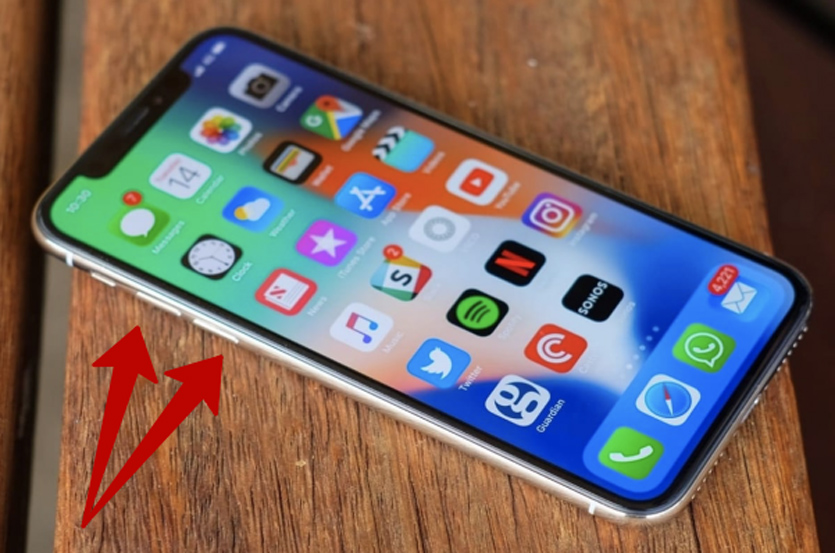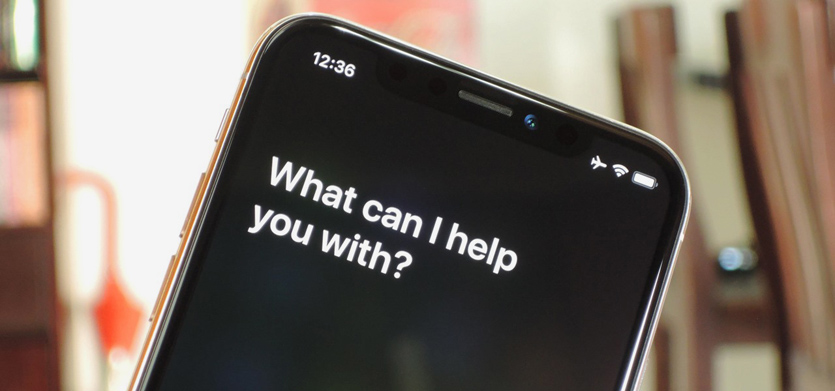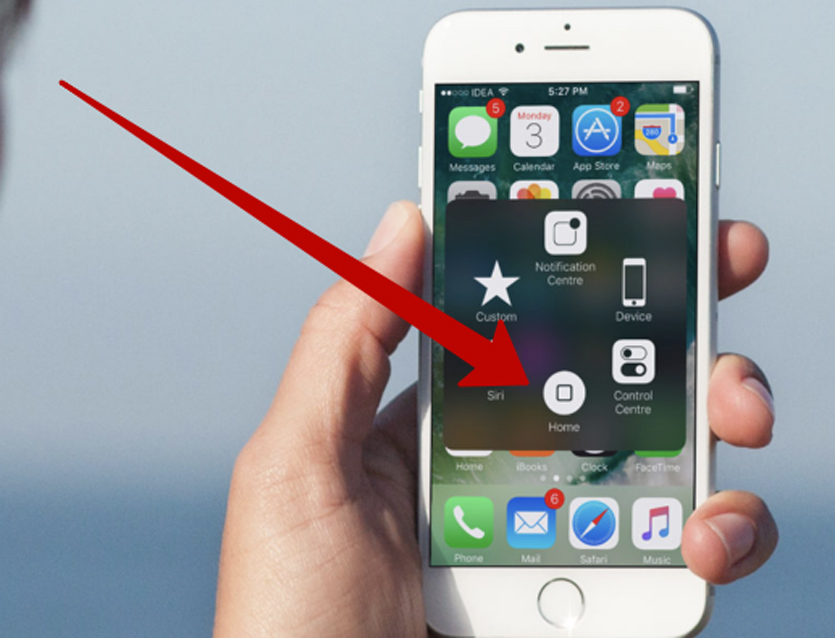- Что делать с разбитым экраном iPhone
- Что делать с разбитым экраном iPhone
- Сколько можно получить за разбитый дисплей
- Зачем это нужно?
- Ой! Я разбил экран на iPhone. Как им теперь пользоваться
- 1. Просто наденьте на него водонепроницаемый чехол
- 2. Запускайте «Камеру» жестом, снимайте кнопками
- 3. Используйте Siri и виртуальную кнопку «Домой»
- 4. Попробуйте Bluetooth-клаву для набора текста
- Главное: не откладывайте ремонт iPhone надолго
- Если разбился экран вашего iPhone
- Замена дисплея (стекла) iPhone
- Оригинальный дисплей iPhone или копия?
- Как легко стереть iPhone с разбитым экраном
- Почему бы вам не использовать iTunes, чтобы стереть данные с iPhone с разбитым экраном?
- Вы все еще можете стереть данные с iPhone в режиме восстановления
- Могу ли я использовать iCloud, чтобы стереть данные с моего iPhone, если экран не отвечает?
- Сотрите свой iPhone с разбитым экраном, когда iTunes и iCloud не помогают
Что делать с разбитым экраном iPhone
Разбитый дисплей айфона — в наше время штука далеко не редкая. Даже падение с небольшой высоты может вызвать трещины на экране, причем это касается как старых моделей iPhone (вроде «пятерки»), так и нового iPhone 11 Pro, который пусть и стал прочнее, но все еще не способен выдержать столкновение с плиткой на полу без последствий.
Разбитый экран iPhone X
Что делать в этом случае, знают и те, кто далеки от ремонта айфонов — конечно же, менять дисплей. Требуется ли замена всего модуля, или же достаточно замены стекла дисплея на iPhone — уже другой вопрос, мы недавно рассказывали, как это можно выяснить. Старый дисплей в этом случае часто просто «дарят» мастерам сервисного центра, не подозревая о том, что он еще может пригодиться.
Что делать с разбитым экраном iPhone
Каким образом? Например, есть программы по выкупе битых дисплеев. Зачастую экран может быть разбит, а подсветка при это работает исправно (или есть небольшие засветы). Чем лучше состояние внутренних компонентов дисплея, тем больше можно за него выручить. Так, в магазине iReplace дают 1 000 рублей за разбитый экран iPhone 7 (с работающей подсветкой) — можно хотя бы немного отбить стоимость ремонта по замене дисплея.
Сколько можно получить за разбитый дисплей
От пары сотен до нескольких тысяч рублей — все зависит от модели айфона и состояния экрана. Например, в некоторых случаях битый дисплей вообще не примут (если запчасть от старого смартфона, и не работает сенсор). Важно, чтобы у дисплея была целая оригинальная матрица — без черных пятен, полос, и других дефектов. Вот примерные цены на выкуп разбитого дисплея:
Цена разбитого дисплея айфона
В любом случае окончательную стоимость своего экрана можно узнать уже после проверки по нескольким пунктам — по ее итогам производится индивидуальный расчет. Подробности можно узнать по этой ссылке.
Зачем это нужно?
Один из наших редакторов пару месяцев назад повредил дисплей своего iPhone X — сумма за ремонт вышла приличная (сам новый экран для этого айфона стоит немало), и если бы он сдал свой старый экран, смог бы сэкономить. Да и сейчас и без того хватает факторов, которые загрязняют нашу окружающую среду — мало кто занимается правильной утилизацией старых дисплеев, зачастую их просто выкидывают в мусорку. Поэтому у iReplace есть скупка дисплеев iPhone для переработки, которая позволяет лишний раз не наносить вред природе в виде лишних отходов.
Источник
Ой! Я разбил экран на iPhone. Как им теперь пользоваться
iPhone выпал из кармана и встретился с асфальтом, когда вы вылезали из машины. Прохожий столкнулся с вами на улице и выбил iPhone из рук. Вы держали iPhone у уха плечом, и это оказалось плохой идеей
Причин масса, но итог один — в ваших руках устройство с разбитым экраном. Что теперь делать?
- Этого можно было избежать с помощью защитного стекла на весь экран
- Разбитый iPhone нужно оперативной ремонтировать, и задержка создаст новые проблемы
- Таким устройством недолго, но все еще можно полноценно пользоваться
Представьте, вы разбили iPhone в путешествии. Оставаться без связи в другой стране нельзя, смартфон заменяет вам фотоаппарат и навигатор. Как быть?
1. Просто наденьте на него водонепроницаемый чехол
Я видел десятки iPhone с разбитым экраном, что интересно:
- Некоторые превращаются в паутину из острых осколков, но реагируют на прикосновения по всей площади экрана
- На других всего пара трещин, но сенсор не работает полностью или частично
В первом случае как временное решение рекомендую водонепроницаемый чехол.

LifeProof FRĒ на iPhone 6s Plus
Чехол нужен для того, чтобы не порезаться об осколки во время использования.
Любой из вариантов можно купить в ближайшем магазине аксессуаров и спокойно протянуть еще несколько дней.
А еще он поможет сохранить герметичность. Внутрь корпуса iPhone может попадать пыль и влага. Это негативно скажется на работоспособности его компонентов.
2. Запускайте «Камеру» жестом, снимайте кнопками
Если экран частично не работает, вы все еще можете полноценно использовать «Камеру».
Чтобы запустить ее, смахните от правого края дисплея влево на экране блокировки.
Это можно сделать в любом месте, поэтому достаточно найти ту часть сенсора, которая все еще работает.
Это же касается «Пункта управления». Если вы не можете запустить приложение с домашнего экрана, попробуйте его.
Кстати, на iPhone X вы также можете использовать ярлык на экране блокировки. Возможно, так запустить ее будет удобнее.
Если нижняя часть экрана не реагирует на прикосновения, в качестве кнопки спуска затвора вы можете использовать клавиши регулировки громкости.
Вы сможете сделать снимок, начать или остановить запись видео любой из них.
Если у вас под рукой стандартная проводная гарнитура, вы можете подключить ее к iPhone и использовать для спуска затвора кнопки уже на ней.
3. Используйте Siri и виртуальную кнопку «Домой»
Большинством возможностей iPhone можно управлять вообще без прикосновений к разбитому экрану. Для этого используется голосовой ассистент Siri.
Например, он даст возможность открыть «Камеру» в нужном режиме. Вот необходимые команды:
- «Открой камеру и сделай селфи» — запустит «Камеру» в режиме фронталки
- «Снять видео» — запустит «Камеру» в режиме видео
- «Сделай фото» — запустит «Камеру» в режиме фото
После этого нужно будет просто нажать на кнопку регулировки громкости, и аналогичным образом получится управлять другими приложениями.
Настроить активацию Siri голосом можно в меню «Настройки» > «Siri и поиск» > «Слушать «Привет, Siri»».
В качестве дополнительного элемента управления iPhone с разбитым экраном вы также можете использовать виртуальную кнопку «Домой».
Включить и настроить ее можно в меню «Настройки» > «Основные» > «Универсальный доступ» > AssistiveTouch.
Эта возможность окажется очень кстати, если вместе с частью экрана также не работает кнопка «Домой».
4. Попробуйте Bluetooth-клаву для набора текста

GENIUS LuxePad 9100
Если нижняя часть экрана не реагирует на нажатия, отремонтировать iPhone нет возможности, а набирать текст очень нужно, купите самую простую Bluetooth-клаву.
Какие-то дорогие решения не нужны, вполне подойдет что-то вроде GENIUS LuxePad 9100 — такой от случая к случаю пользуюсь сам.
Главное: не откладывайте ремонт iPhone надолго
На пару недель, если ситуация неподходящая или нет времени, можно. Дальше нужно менять, и вот почему:
1. Сначала стекло вроде как держится на экране, но спустя пару недель даже маленькая волосинка начнет превращаться в огромное нечто.
На это будут влиять прикосновения, трение о карман джинс изнутри и даже перепады напряжения во время зарядки.
Когда частички стекла начнут выпадать, можно будет банально порезаться.
2. Поврежденное стекло нарушает герметичность корпуса iPhone, и речь здесь не только про влагозащиту смартфона.
Через время на экране появится грязь, глазок камеры покроется пылью изнутри.
Убрать весь этот мусор самостоятельно не выйдет, и для его попадания внутрь корпуса будет как раз достаточно минимального скола.
3. Пользоваться iPhone со всеми костылями, которые я описал выше, не комильфо. Все-таки гаджет классный, нужно брать от него все.
Тем не менее, описанные выше советы точно помогут вам отложить замену экрана на неделю-вторую. Иногда это может быть очень полезно.
Источник
Если разбился экран вашего iPhone

Проблема разбитого дисплея iPhone — одна из самых распространенных среди пользователей телефонов, поэтому не расстраивайтесь, лучше давайте разберемся, как исправить эту поломку. Одни пользователи ищут информацию о том, как самостоятельно заменить стекло iPhone, вторые сразу же обращаются в сервис, но для начала давайте определимся с неисправностью, с чем нам предстоит иметь дело. Как известно всегда легче подойти к ремонту, если понимаешь, что собственно необходимо ремонтировать!
Итак, скорее всего вы упустили телефон, или ударили им о твердую поверхность, после чего его экран оказался разбитым. Повреждения могут носить различный характер: паутина трещин, сколы, вмятины, даже выпадение кусочков стекла из рамки. Кстати, будьте особо осторожны при сильном повреждении стекла, ведь можно порезать пальцы при неосторожном движении! В таком случае лучше отложить телефон и не пользоваться им до устранения поломки.
Ключевым моментом для понимания процесса ремонта, является вид и степень повреждения экрана. Дело в том, что модуль дисплея iPhone состоит из трех частей: защитного стекла, слоя резистивного материала, и собственно самой матрицы. Эти составляющие склеены друг с другом фабричным способом, то есть представляют собой экранный блок. Что же разбивается при падении, и что необходимо заменить?
Замена дисплея (стекла) iPhone
При падении, может повредиться как защитное стекло, так и сенсор вместе с матрицей. Часто возникает ситуация, когда разбив телефон, владелец продолжает дальше пользоваться им. Кроме поврежденного стекла, проблем вроде как не наблюдается: изображение есть, сенсор работает. Поэтому в первую очередь клиенты сервисного центра просят замену только стекла. К сожалению, эту процедуру практически невозможно качественно осуществить в быстрые сроки, не имея заводских условий. При замене стекла необходимы абсолютно стерильные условия, кроме того удаляя остатки старого стекла, существует высокий риск повредить сенсорный слой или саму матрицу. Но и даже если операцию провести удачно, идеальное качество сложно гарантировать, условия все-таки не фабричные.
Гораздо более качественной, хотя и более дорогой, является процедура замены всего экранного модуля iPhone. В таком случае, собранный на заводе модуль с новым стеклом, сенсором и матрицей, а также всеми шлейфами – устанавливается вместо вашего разбитого. При такой замене можно гарантировать идеальную картинку, работающий сенсор и качественное стекло! Второй по популярности услугой (и более дешевой), является установка экранного блока с уже заранее замененным стеклом. В хорошем сервисном центре Apple всегда есть в наличии такие заранее подготовленные для установки детали.
Оригинальный дисплей iPhone или копия?
Попытавшись самостоятельно разобраться в оригинальности запчастей Apple, вы скорее всего запутаетесь, так и не найдя ответа, что определяет подлинность, например, дисплея iPhone. На самом деле ситуация проста: сама корпорация Apple не производит запасных частей к собственной продукции, но у нее есть сертифицированные производители, которые поставляют детали, а также занимаются сборкой. Есть также отдельные заводы, которые не имея сертификата Apple, также производят запчасти и комплектующие, которые впрочем очень уступают по качеству, их принято называть копиями.
На данный момент, существует три вида экранов iPhone:
- оригинальные, снятые с другого устройства;
- произведенные на сертифицированных заводах с соблюдением стандартов Apple;
- копии сторонних производителей, без соблюдения стандартов.
Конечно, все эти варианты отличаются по качеству, а соответственно по стоимости. Но не волнуйтесь, специалисты сервисного центре Apple Pro, помогут определиться с самым оптимальным вариантом для вашего телефона!
В сервисе Apple Pro, Москва, вы получите бесплатную, качественную диагностику своего iPhone! Мы предложим лучший вариант замены стекла (дисплея) iPhone всех моделей, в самые быстрые сроки! Все работы проводятся по строго регламентируемой технологии, поэтому мы гарантируем качественный результат! Ждем ваших обращений!
Источник
Как легко стереть iPhone с разбитым экраном
Последнее обновление 15 сентября 2021 г. Джек Робертсон
IPhone с разбитым экраном просто беспокоит, потому что вы просто не можете нормально использовать этот iPhone, как бы сильно вы ни нажимали на экран. Вы можете только отремонтировать его или купить новый.
Но важно отметить, что вам следует Сотри свой разбитый iPhone в защитить вашу конфиденциальность перед отправкой в ремонт или замену.
- Ваш iPhone с неотзывчивым экраном будет обрабатываться группой людей, если вы решите отремонтировать его или отправить по почте в страховую компанию. Эти технические специалисты могут иметь навыки мотыга ваш iPhone и писк на вашу информацию.
- Даже если вы планируете выбросить разбитую или продать ее, лучше стереть ее на случай, если у кого-то есть шанс забрать ее и мотыга его.
Думаю, никому не понравится ощущение взлома своего iPhone, верно? Чтобы помочь вам избежать утечки конфиденциальности, эта статья поможет вам стереть разбитый экран iPhone легко, после этого вы можете просто отправить его в ремонт или с легкостью отдать.
Почему бы вам не использовать iTunes, чтобы стереть данные с iPhone с разбитым экраном?
Многие учебники советуют стирать данные с iPhone через iTunes.
Обычно вы можете просто подключить свой iPhone к компьютеру. Затем запустите iTunes и войдите в Заключение, наконец, нажмите Восстановление iPhone кнопку, чтобы стереть данные с iPhone.
Нет сомнений в том, что iTunes помогает стереть данные с обычного iPhone. Но когда речь идет об айфоне с разбитым экраном, iTunes может быть не таким эффективным.
Если у Вас есть никогда синхронизировал ваш iPhone с iTunes на надежном компьютере, затем, когда вы подключаете свое устройство к iTunes, он попросит вас доверяй этому компьютеру и введите пароль на этом iPhone, чтобы проверить, что почти невозможно для владельца разбитого iPhone.
Вы все еще можете стереть данные с iPhone в режиме восстановления
Вы можете установить свой iPhone в Режим восстановления и синхронизируйте устройство с iTunes для стирания.
После того, как вы войдете в режим восстановления и подключите свой iPhone к компьютеру, iTunes отобразит для вас уведомление. Вам просто нужно нажать на Восстановить возможность стереть ваш iPhone.
Но у режима восстановления есть и недостатки.
- Прежде всего, это требует навыки и немного счастье попасть в.
- Кроме того, есть 10% риска быть застрял в режиме восстановления что нужно исправить дополнительно.
- Режим восстановления имеет 15-минутный лимит времени. Поэтому, когда стирание занимает больше времени, ваш iPhone выход режим, и вам нужно готовый весь процесс.
Могу ли я использовать iCloud, чтобы стереть данные с моего iPhone, если экран не отвечает?
iCloud также может помочь вам стереть данные с iPhone, если Функция «Найти мой iPhone» включена на устройстве. Вы можете просто войти в iCloud.com и выберите свой iPhone из Все устройства, Затем нажмите Стирать iPhone чтобы удалить все данные на вашем iPhone.
Однако iCloud работает только тогда, когда вы уже входили в iCloud.com раньше . В противном случае при входе в iCloud.com для Впервые , вы встретите Двухфакторная аутентификация экран на странице.
В этом случае нужно нажать Разрешить на свой iPhone и получите код подтверждения который вам нужно ввести на iCloud.com для проверки.
Если на вашем iPhone разбит экран, вы вряд ли сможете выполнить такую проверку, и поэтому iCloud или мы говорим, что iCloud.com не может помочь вам стереть данные с разбитого iPhone.
Сотрите свой iPhone с разбитым экраном, когда iTunes и iCloud не помогают
Если iTunes и iCloud не помогают стереть данные с вашего iPhone, вы можете попробовать стороннюю программу. Здесь рекомендую Разблокировка iPhone от Aiseesoft.
Aiseesoft iPhone Unlocker — это мощный инструмент для разблокировки iOS. Когда iPhone Unlocker пытается разблокировать iPhone, он сбросить iDevice первый. После сброса iPhone Unlocker будет не только стереть блокировку экрана а также стереть все данные на айфоне.
Таким образом, вы можете отправить свой iPhone в ремонт, не беспокоясь об утечке данных, поскольку все данные исчезли.
Давайте воспользуемся программой Aiseesoft iPhone Unlocker, чтобы стереть данные с вашего iPhone, когда экран не отвечает.
Шаг 1 Запустить разблокировка iPhone на вашем ПК
Win Скачать Mac Скачать Win Скачать Mac Скачать
Шаг 2 Подключите ваш iPhone к ПК
Выньте кабель UBS и подключите iPhone к компьютеру. Имейте в виду, что не отключайте iPhone во время процесса.
Шаг 3 Выберите Wipe Passcode
В интерфейсе перечислены три функции. Здесь, чтобы стереть iPhone, вам нужно выбрать Протрите пароль, Затем нажмите Start продолжать.
Шаг 4 Подтвердите информацию и загрузите прошивку
Убедитесь, что вся указанная информация о вашем iPhone верна, затем нажмите Start чтобы загрузить прошивку, которая будет использоваться для сброса настроек вашего iPhone.
Шаг 5 Сотрите свой iPhone
Загрузка прошивки займет несколько минут, когда она будет завершена, нажмите Отпереть.
Затем введите код «0000» на Unlocker, чтобы подтвердить удаление.
Нажмите на Отпереть чтобы начать стирать свой iPhone.
Стирание данных с iPhone займет несколько минут. Когда это будет сделано, все данные на вашем iPhone исчезнут.
Теперь ваш iPhone чистый, никто не может украсть вашу информацию на этом iPhone.
Вы можете просто отправить iPhone с разбитым экраном в ремонтную мастерскую, и вам больше не придется беспокоиться о потере данных или утечке конфиденциальности.
Источник